Вылетают игры на Андроид: что делать?
Для смартфонов и планшетов на базе ОС Android существует огромное количество всевозможных игр на любой вкус, начиная от простейших казуалок и заканчивая шутерами с отменной графикой. Даже если пользователь использует самое мощное устройство на рынке, это может не уберечь его от вылета игры. Почему же игры могут вылетать на устройствах на базе Android и что делать в таком случае?
Причины вылета игр
- Самая частая причина — плохая оптимизация игры под какое-то определенное устройство. Иными словами, если на вашем смартфоне одной компании игра «идет» на ура и не вылетает, то на более мощном планшете другой компании вы можете сталкиваться с постоянными вылетами. Единственное, что можно сделать в этом случае, обратиться к разработчику — оставить отзыв можно в магазине Google Play Маркет с пожеланием оптимизировать игру под определенное устройство.
- Другая причина — плохая оптимизация игры в целом.

- Игра не предназначена для вашей версии ОС Android. Например, если в требованиях игры написано, что требуемая версия ОС для приложения — 4.1 и выше, а вы запускаете его на Android 2.3, то игра может не запуститься вовсе или запустится, но будет вылетать. Не забывайте заглядывать в требования при скачивании приложений.
- Обратите также внимание и на то, что некоторые игрушки могут предназначаться для определенных моделей устройств, например, для какого-то определенного процессора. При этом игра может запускаться, но будет вылетать. Нужно скачать приложение, которое подходит для вашего девайса.
- Если вы скачиваете приложение не с Google Play Маркет, а с другого ресурса, возможно, что проблема в APK-файле или в битой ссылке. Скачайте приложение еще раз.
- Зачастую проблема возникает при установке кэша.
 Как мы знаем, если пользователь скачивает игру со стороннего ресурса, то и кэш ему нужно устанавливать самостоятельно. Так, если перепутать папку для установки кэша, это может приводить не только к вылетам, но и другим проблемам с игрой.
Как мы знаем, если пользователь скачивает игру со стороннего ресурса, то и кэш ему нужно устанавливать самостоятельно. Так, если перепутать папку для установки кэша, это может приводить не только к вылетам, но и другим проблемам с игрой.
- Не забывайте о том, что некоторые игры крайне требовательно к «железу». Вылеты при нехватке ресурсов — явление неудивительное.
Что делать?
Понятно, что в некоторых случаях, если, например, игра не предназначается для вашего устройства, сделать ничего нельзя. В других же ситуациях можно попробовать помочь себе. Как?
- Если вы не видите каких-то причин для вылета игры, первым делом перезагрузите устройство. Это поможет, во-первых, побороть некоторый сбой в системе, если таковой имеет место быть, а во-вторых, освободит дополнительный объем памяти.
- Попробуйте просто выгрузить из памяти все лишние приложения, то есть закройте их.
- В некоторых случаях приложение может нормально работать на более свежей версии прошивки.
 Попробуйте обновить прошивку вашего устройства, если появилось обновление.
Попробуйте обновить прошивку вашего устройства, если появилось обновление.
- На всякий случай воспользуйтесь антивирусом, поскольку проблемы могут быть связаны с вредоносными файлами или программами, которые имеются на устройстве.
- Наконец, можно продиагностировать устройство в техническом центре, если оно не справляется со своими обязанностями. Но делать это нужно только в том случае, если проблемы наблюдаются со всеми играми, а не только с какой-то одной.
Будем благодарны, если вы расскажите о своих способах решения проблем с вылетами игр.
Друзья! Если наш сайт помог вам или просто понравился, вы можете помочь нам развиваться и двигаться дальше. Для этого можно:
- Оставить комментарий к статье.
Спасибо!
Вылетают приложения на Xiaomi — Что делать для решения проблемы
Если вылетают приложения на Xiaomi надо выяснить причины, а дальше решить её. Для этого начнём с простых решений, и закончим сложными, чез System.
Для этого начнём с простых решений, и закончим сложными, чез System.
Пользователи смартфонов Xiaomi сталкиваются с проблемой принудительного и неожиданного закрытия приложений. Это заметно при запуске игр и других энергоемких программ. Есть несколько возможных причин неполадок и вариантов решения.
Комментарии
- Раньше все программы на Хиаоми запускались нормально. Сейчас периодически бывают сбои и вылеты. Что делать в таких случаях?
- На Сяоми редми плай начали вылетать игры. Я их переустановил, но ничего не изменилось. Как починить телефон?
- Столкнулся с проблемой отключения приложений на Ксаоми. Это происходило без каких-либо причин. Попробовал провести полную чистку и переустановку. Удалось восстановить смартфон.
Вылетают приложения на Xiaomi
Причины неполадки
Проблемы могут быть аппаратными или программными. Первый случай связан с халатным обращением пользователя. Второй заключается в некачественной оптимизации версии ПО под операционную систему.
Другие варианты:
Несовместимость программных продуктов.
Например, пользователь устанавливает то, что предназначено для другой версии ОС.
Некачественная оптимизация.
Часто разработчики не заморачиваются над адаптацией дополнения ко всем гаджетам. Выпускаются новые версии только для популярных моделей телефонов. Это вызывает трудности. Также в Google Play можно увидеть надпись: «Несовместимо с вашим устройством».
Повреждение установщика.
При загрузке из сторонних сайтов часто повреждаются установочные файлы, что приводит к их неправильной распаковке.
Неправильная распаковка кэша.
Как правило, для этого требуется отдельная папка. Операция проводится вручную.
Недостаточно оперативной памяти.
Связана с устаревшими приборами.
Есть вирусы.
Важно предварительно провести сканирование, чтобы исключить этот вариант.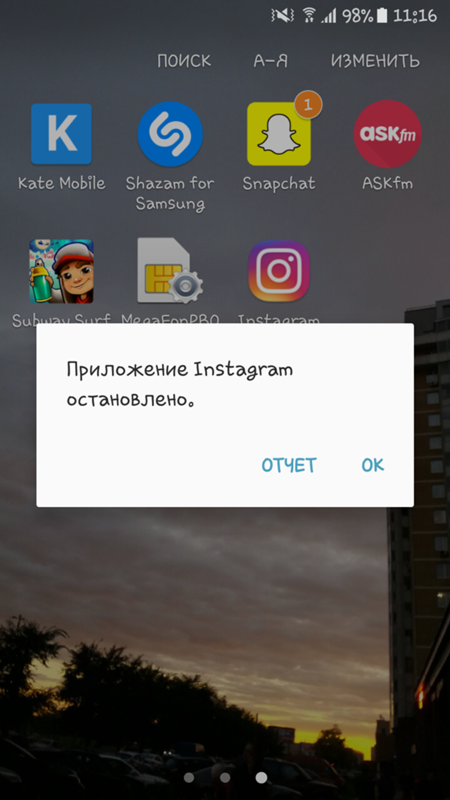
Всех этих неприятностей можно избежать. Важно использовать только лицензионное ПО из Play Market.
Методы решения
Чтобы восстановить функциональность, можно попробовать установить актуальные системные обновления:
- Перейти в настройки.
- Посмотреть установленную версию в разделе с общей информацией.
- Выбрать пункт с обновлением.
- Проверить их наличие.
- Установить при необходимости.
Также бывают случаи, когда первый метод не помогает. Тогда можно попробовать воспользоваться такими рекомендациями:
Перезагрузить устройство. Это поможет очистить кэш и оперативную память от ненужных процессов.
Закрыть все программные средства, которые работают в фоновом режиме. Они потребляют много ресурсов.
Проверить на вирусы, используя встроенный инструмент.
Также рекомендуется периодически очищать файлы работающего ПО. Для этого достаточно перейти в настройки. Выбрать соответствующий пункт. Перейти на вкладку кэш для очистки.
Выбрать соответствующий пункт. Перейти на вкладку кэш для очистки.
Эти методы должны помочь справиться с неполадкой.
Что делать, если не работает Xiaomi:
Не запускаются приложения на xiaomi redmi note 5
Xiaomi redmi 8A сам закрывает приложения
Вылетают приложения на xiaomi redmi 5
Отключаются приложения на xiaomi redmi 8A
Закрывается приложение на Xiaomi redmi note 4
Выкидывает из приложений на xiaomi redmi 5
Выключаются приложения на Xiaomi redmi note 5
Вылетают приложения на Xiaomi redmi note 5
Закрываются приложения на Xiaomi Mi Play
Вылетает браузер на андроиде что делать. Вылетают приложения на андроид, как исправить
Владельцы планшетов на операционной системе Android время от времени сталкиваются с трудностями и проблемными ситуациями, связанными с эксплуатацией компактного компьютера. Среди пользователей Android-устройств распространена ситуация, при которой вылетает браузер.
Среди пользователей Android-устройств распространена ситуация, при которой вылетает браузер.
Причина проблемы
Очистка кэша
Прежде чем удалить мешающие нормальной работе устройства файлы, стоит точно знать, что именно препятствует нормальной эксплуатации планшета. Это необходимо, чтобы не удалить нужные файлы, информацию. При неудачной очистке оперативной памяти впоследствии может понадобиться восстановление техники.
Есть несколько способов устранения данной неисправности, но мы рассмотрим чистку кэша через Настройки планшета.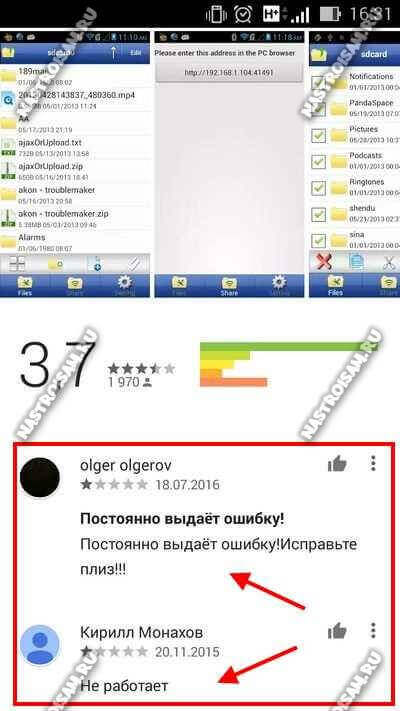 Рассмотрим последовательность очистки планшета от лишней информации на примере готового алгоритма:
Рассмотрим последовательность очистки планшета от лишней информации на примере готового алгоритма:
- Зайдите в Меню планшетного компьютера
- Выберите пункт Приложения
- Нажмите на любое приложение из списка, после чего появится окно О приложении (будет вся информация – Cache, место, а также Data)
- Эти данные потребуют очистки. В некоторых моделях освободить планшет от лишней информации, затрудняющей работу устройства, удастся намного проще, так как предусмотрена специальная кнопка очистки
В качестве альтернативы очистке кэша через Настройки планшета можно попользоваться специальными программами, среди которых Power Clean, Clean Master, CCleaner и др. Ещё одним действенным и эффективным методом освобождения оперативной памяти может стать использование стационарного компьютера или ноутбука. Внимательно устраняйте данную проблему, поскольку некомпетентные шаги могут привести к дополнительным проблемам. Если вы чувствуете, что справиться с этой задачей самостоятельно непосильно – обратитесь к профессионалам сервисного центра или знающим знакомым.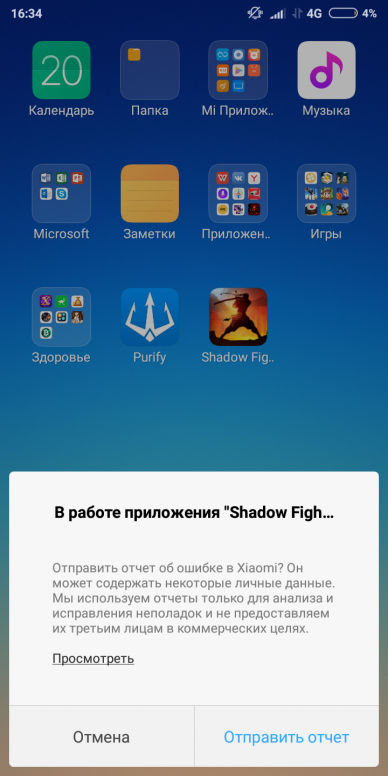
Любой мобильный телефон или же другое устройство типа планшета, которое, казалось бы, ещё недавно работало исправно и буквально «летало», со временем может порадовать вас значительно упавшей в скорости работой, долгой прогрузкой страниц интернета, подвисаниями и прочими неприятными явлениями.
Первоначально «лаги» могут проявиться сильным торможением и зависанием экрана на 5-15 секунд, что не есть нормой. Перезагрузка телефона может помочь на короткий срок, но соответствующие «лаги» не могут пройти просто так.
При просмотре интернет-страниц в браузере, страница прокручиваются рывками, а не плавно, как положено. После определенного командного жеста пальцем по дисплею смартфона, наблюдается задержка и телефон перестаёт реагировать на действия пользователя, что делает невозможным использование браузера.
Способы устранения проблемы зависания и ускорения работы утилиты на Аndroid
Существует несколько действующих способов для повышения производительности chrome на android:
- Отключите обновлений Сhrome;
- Очистите устройство — Hard Reset;
- Отключите поиск Google;
- Обновите Chrome.

Отключение обновление Сhrome на Аndroid
Для решения проблемы подвисания Chrome, попробуйте сделать откат к первоначальной версии Chrome (к той версии, которая была установлена на вашем смартфоне при его покупке). Как правило, удалить приложение chrome с вашего устройства нельзя, именно для этого существует такая функция, как откат.
Для выполнения указанной функции вашего смартфона, следует поискать в настройках вашего телефона соответствующие опции, чтобы добраться до диспетчера приложений и запустить его. Далее найдите в разделе «Загружено» и выберите «Chrome». Удалите обновления, нажав на соответствующую одноименную иконку. Далее вам предстоит подождать некоторое время, пока обновления будут удаляться, после чего автоматически начнётся установка первоначальной заводской версии.
Обязательно уберите отметку с «Выводить уведомления». С этого момента Сhrome не будет самостоятельно обновляться и его производительность должна несколько повыситься.
Отключите уведомления, нажав на «Да», чтобы начать откат. После завершения всех выш
Вылетает приложение телефон на андроид 7.0. Что делать если в приложении произошла ошибка. Что такое ошибка Android
Изредка в Android происходят сбои, которые оборачиваются неприятными последствиями для пользователя. К таковым относится и постоянное появление сообщений «В приложении произошла ошибка». Сегодня мы хотим рассказать, почему такое происходит и как с ним бороться.
На самом деле появление ошибок может иметь не только программные причины, но и аппаратные — например, выход из строя внутренней памяти девайса. Однако в большинстве своём причиной возникновения неполадки является всё-таки программная часть.
Перед тем как приступать к описанным ниже методам, проверьте версию проблемных приложений: возможно, они недавно обновились, и вследствие недоработки программиста появилась ошибка, которая и вызывает появление сообщения. Если, наоборот, установленная в устройстве версия той или иной программы довольно старая, то попробуйте её обновить.
В случае если сбой появился спонтанно, попробуйте : возможно, это единичный случай, который будет исправлен очисткой оперативной памяти при перезапуске. Если же версия программы новейшая, неполадка появилась внезапно, а перезагрузка не помогает — тогда используйте описанные ниже методы.
Способ 1: Очистка данных и кэша приложения
Порой причиной ошибки может быть сбой в служебных файлах программ: кэша, данных и соответствия между ними. В таких случаях следует попробовать сбросить приложение к виду только что установленного, очистив его файлы.
- Зайдите в «Настройки» .
- Прокрутите список опций и найдите пункт «Приложения» (иначе «Диспетчер приложений» или «Менеджер приложений» ).
- Добравшись к списку приложений, переключитесь на вкладку «Все» .
Найдите в списке программу, которая вызывает сбой, и тапните по ней, чтобы войти в окошко свойств.
- Работающее в фоне приложение следует остановить, нажав на соответствующую кнопку.
 После остановки нажмите сначала «Очистить кэш» , потом — «Очистить данные» .
После остановки нажмите сначала «Очистить кэш» , потом — «Очистить данные» . - Если ошибка появляется в нескольких приложениях, вернитесь к списку установленных, найдите остальные, и повторите манипуляции из шагов 3-4 для каждого из них.
- После очистки данных для всех проблемных приложений перезагрузите устройство. Скорее всего, ошибка исчезнет.
В случае если сообщения об ошибках появляются постоянно, и среди сбойных присутствуют системные, обратитесь к следующему способу.
Способ 2: Сброс настроек к заводским
Если сообщения «В приложении произошла ошибка» касаются встроенного ПО (звонилки, приложения для SMS или даже «Настроек» ), вероятнее всего, вы столкнулись с проблемой в системе, которую очисткой
Почему вылетают игры на Андроид и что делать?
Под операционную систему Android существует множество разных игр, как платных, так и бесплатных. Поэтому если вы любите скоротать время за игрой на смартфоне, то выбор игр на Android вас не огорчит.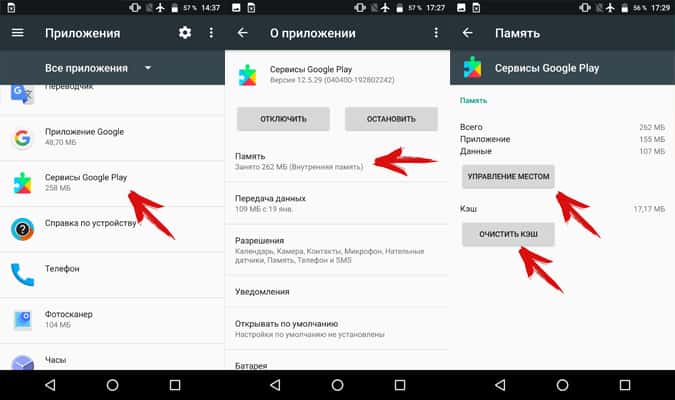 Однако проблемы могут возникнуть при их запуске. В некоторых случаях игры на Android могут зависать, не запускаться или просто вылетать.
Однако проблемы могут возникнуть при их запуске. В некоторых случаях игры на Android могут зависать, не запускаться или просто вылетать.
Сейчас мы рассмотрим именно вылеты игр. Здесь вы узнаете почему вылетают игры на Android и что с этим можно сделать.
Почему вылетают игры на Android
Такое редко случается, но иногда пользователи сталкиваются с ситуацией, когда на их Андроид смартфоне начинают вылетать все игры. Причем это может касаться, как только что установленных игр, так и тех, которые устанавливались ранее и перед этим запускались нормально. Если у вас возникла именно такая проблема то, предлагаем ознакомиться со списком проблем, которые могут быть причиной данной неисправности.
- Недостаточно оперативной памяти. Недостаток «оперативки» – часто стает причиной проблем на бюджетных моделях смартфонов. Поэтому, если у вас именно такой смартфон, то в случае вылета игр стоит попробовать закрыть все запущенные приложения и снова запустить игру.
 Возможно этого будет достаточно для возобновления нормальной работы игр.
Возможно этого будет достаточно для возобновления нормальной работы игр. - Смартфон завис. Зависание – достаточно распространенная причина вылета игр как на дорогих, так и на бюджетных моделях смартфонов. Если на вашем смартфоне зависла какая-то программа или системный процесс, то это может приводить к вылету игр. Решение такой проблемы очень простое – перезагрузка смартфона. Если на вашем смартфоне нет функции перезагрузки, то можете просто выключить и включить его. Кстати, перезагрузка смартфона отлично освобождает оперативную память, так что если причиной вылета является недостаток «оперативки», то перезагрузка также может помочь.
- Недостаточно встроенной памяти. Это не очевидно, но недостаток встроенной памяти также может быть причиной вылета игр на Андроид смартфоне. Дело в том, что многим играм для запуска нужно скачивать обновления или записывать в постоянную память смартфона какую-то другую информацию. Поэтому в случае отсутствие свободного места игра может вылетать или зависать.
 Решить данную проблему не сложно. Если в вашем смартфоне есть карта памяти, то приложение можно перенести на нее. Если же карты памяти нет, то для освобождения встроенной памяти нужно будет что-то удалить. Например, какие-то ненужные приложения или файлы, которые вы раньше загружали на смартфон.
Решить данную проблему не сложно. Если в вашем смартфоне есть карта памяти, то приложение можно перенести на нее. Если же карты памяти нет, то для освобождения встроенной памяти нужно будет что-то удалить. Например, какие-то ненужные приложения или файлы, которые вы раньше загружали на смартфон. - Заражение вирусами. К сожалению, сейчас под Андроид существует большое количество вирусов. Ими особенно легко заразиться если устанавливать взломанные версии игр из неизвестных источников. А в случае заражения, на смартфоне могут проявляться самые разные «глюки». Например, могут вылетать игры. Для решения этой проблемы можно попробовать установить какой-то антивирус и проверить смартфон. В особо запущенных случаях для удаления вирусов может понадобиться сброс настроек до заводских.
- Проблемы с прошивкой. Если вы устанавливали на свой Андроид смартфон какую-то не стандартную прошивку, то вполне возможно, что причиной вылета игр является именно она.
 В таком случае есть смысл вернуться к стандартной прошивке от производителя смартфона.
В таком случае есть смысл вернуться к стандартной прошивке от производителя смартфона.
Что делать если вылетают только некоторые игры
Если на вашем смартфоне вылетают не все, а только некоторые игры, то ситуация немного другая. Ниже мы рассмотрим проблемы, которые могут являться причиной подобного поведения.
- Игра не поддерживает ваш процессор. К сожалению, платформа Андроид очень фрагментирована. Это означает, что на устройства на базе операционной системы Андроид имеют очень разную аппаратную начинку. Одних производителей процессоров для Андроид смартфонов около десятки или даже больше. А самих моделей процессоров, которые могут использоваться на Андроид смартфоне, сотни, если не тысячи. В результате платформа Андроид представляет собой огромный зоопарк совершенно разных устройств и оптимизировать игру под все эти устройства практически невозможно. Всегда найдется устройство, на котором игра будет вылетать, зависать или не корректно работать.
 К сожалению, пользователь решить эту проблему не может. Все что вы можете сделать это обратиться к разработчику игры, написав отзыв в магазине Google Play Маркет.
К сожалению, пользователь решить эту проблему не может. Все что вы можете сделать это обратиться к разработчику игры, написав отзыв в магазине Google Play Маркет. - Игра требует слишком много ресурсов. Иногда некоторые игры могу вылетать из-за того, что они требуют слишком много ресурсов и не могут нормально работать на вашем Андроид смартфоне. Если проблема в этом, то можно попробовать освободить оперативную и встроенную память, так как это описано выше, но не факт, что это поможет. Кардинально решить эту проблему можно только покупкой нового смартфона.
- Игра не поддерживает вашу версию Андроид. Также игра может вылетать из-за требований к версии операционной системы. Дело в том, что в новых версиях Андроид появляются новые функции, и если игра построена с использованием этих новых функций, то она не будет работать на старых версиях системы. Решить эту проблему можно только обновлением до новых версий Андроида. Если производитель вашего смартфона не выпускает таких обновлений, то можно поискать прошивку от сторонних разработчиков.

- Игра повреждена. Данная ситуация часто встречается при установке приложений не с Google Play Маркет, а со сторонних ресурсов. Если вы устанавливали игру с помощью скачанного APK файла, то он вполне мог быть поврежденным. В этом случае решить проблему может скачивание игры с другого сайта либо ее установка из магазина приложений Google Play Маркет.
- Не правильно установленный кэш. При установке игры из APK файла часто нужно отдельно устанавливать кэш игры. Если игра вылетает, то возможно кэш был установлен не в ту папку или он просто поврежден.
Это основные причины вылета игр на Андроиде. Надеемся, что данная статья поможет вам решить возникшие проблемы.
Посмотрите также:
исправлений для приложений продолжают вылетать на устройствах Android — Dr.Fone
, часть 2: одно нажатие для исправления сбоев приложений на Android
Есть множество причин, которые вызывают сбои ваших приложений Android.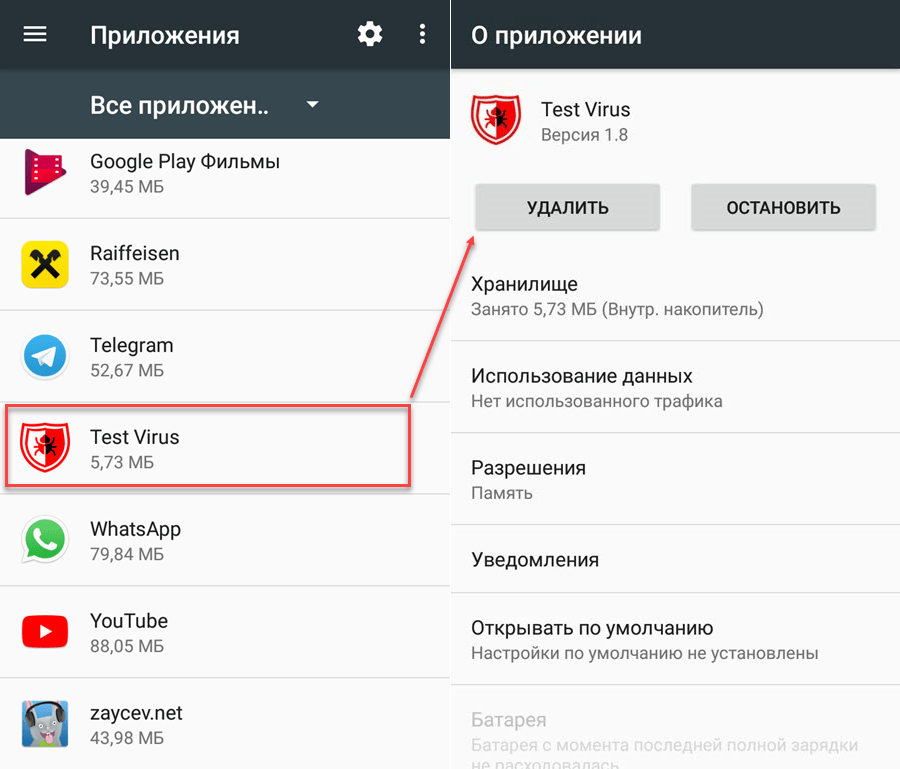 Чтобы выровнять все в лучшем виде, вы всегда можете положиться на Dr.Fone — System Repair (Android). Этот невероятный инструмент может легко исправить сбои приложений Android, заблокированные или не отвечающие, зависшие на синем экране смерти и практически все проблемы системы Android одним щелчком мыши.
Чтобы выровнять все в лучшем виде, вы всегда можете положиться на Dr.Fone — System Repair (Android). Этот невероятный инструмент может легко исправить сбои приложений Android, заблокированные или не отвечающие, зависшие на синем экране смерти и практически все проблемы системы Android одним щелчком мыши.
Доктор.Fone — Восстановление системы (Android)
Приложения продолжают вылетать на Android? Настоящее исправление здесь!
- Идеально совместимое решение для устройств Samsung для устранения множества проблем с системой Android.
- Исправление приложений, которые продолжают вылетать, проблема с Android — легкая прогулка с помощью этого решения в один щелчок.
- Это первый инструмент для ремонта Android на рынке.
- Благодаря интуитивно понятному интерфейсу этим инструментом может воспользоваться даже новичок.
- Устраняет сразу все проблемы с Android.
3981454 человек скачали
Если вы не сделали резервную копию своего устройства Android, начинать исправление сбоев приложений на Android путем восстановления Android рискованно. Этот процесс может стереть данные с вашего мобильного телефона, поэтому сначала сделайте резервную копию.
Этот процесс может стереть данные с вашего мобильного телефона, поэтому сначала сделайте резервную копию.
Этап 1: Подготовьте устройство и подключите
Шаг 1. Запустите Dr.Fone — Восстановление системы (Android) на вашем компьютере после установки и выберите опцию «Восстановление системы». Подключите устройство Android с помощью кабеля USB.
Шаг 2. Теперь нажмите «Android Repair», а затем нажмите «Start», чтобы продолжить.
Шаг 3. Укажите сведения об устройстве Android в интерфейсе информации об устройстве и нажмите «Далее».
Этап 2. Войдите в режим загрузки и приступайте к ремонту
.Шаг 1. Перевод устройства Android в режим «Загрузка» необходим для решения проблемы, связанной с продолжением сбоев приложений на Android. Выполните следующие шаги —
- Для устройства без кнопок «Домой» выключите устройство, одновременно удерживая кнопки «Уменьшение громкости», «Питание» и «Биксби» в течение 5–10 секунд, а затем отпустите.
 Нажмите «Увеличить громкость» и войдите в режим «Загрузить».
Нажмите «Увеличить громкость» и войдите в режим «Загрузить».
- Для устройства с кнопкой «Домой» — выключите устройство и одновременно нажмите клавиши «Питание», «Уменьшение громкости» и «Домой» в течение 5–10 секунд. Отпустите их и нажмите кнопку «Увеличение громкости», чтобы перейти в режим «Загрузка».
Шаг 2: При нажатии кнопки «Далее» начинается загрузка прошивки.
Шаг 3: Dr.Fone — Проверка системы (Android) после загрузки прошивки. А затем автоматически начинает восстанавливать ваше Android-устройство.В течение некоторого времени приложения продолжают вылетать. Android без каких-либо проблем исправляет Dr.Fone — Восстановление системы (Android).
Приложения просто начали постоянно вылетать на вашем телефоне Android? Вот как это исправить — BGR
Android имеет неоднозначное прошлое, когда дело касается стабильности. Платформа добилась больших успехов в последние годы, как и многие сторонние разработчики приложений, но все еще есть проблемы, которые время от времени поднимают уродливую голову. Таким образом, последнее, что нам нужно, — это неудачное обновление от Google, которое приходит и разрушает ситуацию даже для пользователей KitKat и Lollipop, которые являются наиболее стабильными сборками Android.
Таким образом, последнее, что нам нужно, — это неудачное обновление от Google, которое приходит и разрушает ситуацию даже для пользователей KitKat и Lollipop, которые являются наиболее стабильными сборками Android.
Но увы…
НЕ ПРОПУСТИТЕ: я действительно хотел возненавидеть Apple Watch
В конце прошлой недели Google выпустила обновление для Android System Webview, который является основным компонентом Android, который позволяет платформе отображать веб-контент. К сожалению, похоже, что в этой последней сборке есть некоторые проблемы, которые вызывают частые сбои приложений на телефонах и планшетах Android.
Хорошая новость: если вы столкнулись с этой проблемой, исправить это проще простого.
Как отмечалось в недавнем сообщении Droid Life , простая деинсталляция последних обновлений Android System Webview решает проблемы с аварийным завершением работы приложения, с которыми сталкивались многие пользователи с момента начала выпуска обновления в прошлую пятницу.
Чтобы удалить обновление, откройте приложение «Настройки» и перейдите в «Приложения», затем откройте «Диспетчер приложений» и найдите Android System Webview. Теперь просто нажмите на него и выберите «Удалить обновления».
Зак Эпштейн работал в сфере ИКТ более 15 лет, сначала в области маркетинга и развития бизнеса с двумя частными телекоммуникационными компаниями, а затем в качестве писателя и редактора, освещающего деловые новости, бытовую электронику и телекоммуникации.Работу Зака цитировали бесчисленные ведущие новостные издания в США и по всему миру. Он также был недавно назван Forbes одним из 10 самых влиятельных мобильных авторитетов в мире, а также одним из 30 экспертов по Интернету вещей в журнале Inc.
How-To: исправить сбой приложений на вашем iPhone и iPad
Нет ничего хуже, чем приложение, которое вылетает каждый раз, когда вы его запускаете. Это может быть более неприятно, когда это приложение погружается в ваш кошелек перед тем, как познакомить вас с миром раздражения приложений.
Чтобы помочь вам использовать свои приложения, не бросая свое модное устройство Apple через комнату, выполните следующие действия. Обязательно проверяйте свое приложение после каждого решения, представленного ниже. Если ваше приложение начинает работать, вы можете остановиться и наслаждаться. Если ваше приложение по-прежнему работает нестабильно, переходите к следующему шагу, пока оно не начнет работать.
Решение первое: мягкий перезапуск
Звучит как клише, но простой перезапуск действительно может решить некоторые проблемы с приложениями iPhone / iPad / iPod touch.Эти ИТ-специалисты всегда были правы.
Удерживайте кнопку блокировки
Чтобы перезапустить iDevice, нажмите и удерживайте кнопку блокировки в верхней части устройства, пока не увидите красную стрелку с подсказкой «Сдвиньте, чтобы выключить». Делайте то, что он говорит.
Чтобы снова включить iDevice, просто удерживайте ту же кнопку фиксатора вверху, пока не увидите причудливый логотип Apple.
Попробуйте свое приложение.
Решение второе: Жесткий перезапуск
Если обычный мягкий перезапуск не сработал, пора заняться жестким перезапуском.
Удерживайте нажатыми кнопки «Блокировка» и «Домой».
Удерживайте нажатыми верхнюю кнопку блокировки и кнопку «Домой», пока не увидите логотип Apple. Это займет несколько секунд. А пока не обращайте внимания на подсказку «сдвиньте, чтобы выключить» — просто удерживайте эти кнопки, пока не увидите логотип Apple.
Этот метод предполагает существенно более длительный перезапуск, чем мягкий перезапуск, упомянутый в решении 1. Мы видели, что iPhone от стартового логотипа Apple до готовности к использованию занимал до 15 минут.Потерпи.
Попробуйте свое приложение.
Решение третье: Удалите приложение и переустановите его с Mac
Ваше приложение все еще не работает? Ладно, вперед и вверх.
Нажмите и удерживайте значок приложения, пока он не начнет шататься.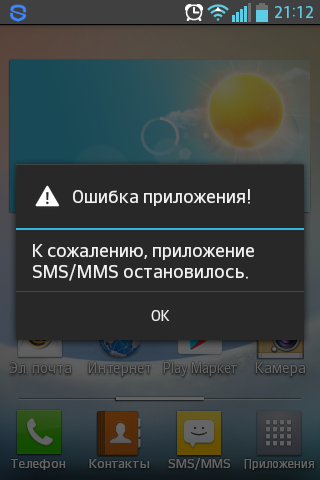
Щелкните X, чтобы удалить приложение. Вы можете оценить это, если хотите.
Нажмите кнопку «Домой», чтобы остановить работу приложений.
Подключите iDevice к iTunes и убедитесь, что приложение установлено на вашем iPhone / iPad / iPod touch.Синхронизация.
После завершения синхронизации отключите iPhone от сети и мягко перезагрузите его с помощью решения 1. Некоторые разработчики рекомендуют перезапустить iPhone / iPad / iPod touch после установки приложения, и, черт возьми, это не повредит.
Попробуйте свое приложение.
Решение четвертое: установка с вашего iPad / iPhone / iPod touch
Хорошо, установка из iTunes не сработала. Давайте попробуем установить прямо на ваш iPhone / iPad / iPod touch из App Store.
Удалите приложение, как описано в решении третьем.
Запустите приложение App Store на своем iDevice и повторно загрузите проблемное приложение. Не волнуйтесь, если это платное приложение. Apple записывает все ваши покупки и не будет взимать плату за повторную загрузку (в отличие от музыки из магазина iTunes).
Выполните мягкий перезапуск iDevice, как показано в решении 1.
Если приложение не имеет фундаментальных недостатков или у вас нет более серьезной проблемы с вашим iPhone / iPad / iPod touch, вы должны быть золотыми.
Решение пятое: Восстановление — ядерное решение
Восстановление iDevice включает удаление всех ваших приложений и настроек и переустановку ОС.После этого вам нужно повторно синхронизировать все свои данные. Это совсем не сложно, но это долгий процесс, который может занять целый день, если у вас есть устройство большой емкости. Это определенно решение, если несколько приложений отказываются запускаться, а ваш iPhone работает безумно.
Подключите iPhone / iPad / iPod touch к iTunes. Щелкните его правой кнопкой мыши в левом столбце и выберите «Резервное копирование».
Разрешите вашему iDevice сделать резервную копию. Вам понадобится эта последняя резервная копия, чтобы вернуть ее в нормальное состояние после восстановления.
Еще раз щелкните правой кнопкой мыши на своем iDevice и выберите «Восстановить из резервной копии».
Выберите последнюю резервную копию.
Будьте готовы к тому, что ваше iDevice будет недоступно в течение нескольких часов, пока оно откладывает все ваши вещи. Сходи пообедай, посмотри фильм и сооруди мост из зубочисток. Найдите чем заняться, потому что это займет некоторое время.
Когда все закончится, ваш iPhone / iPad / iPod touch будет свежим и готовым к вечеринке. Попробуйте приложение и, надеюсь, вам понравится.
И если ни одно из этих решений не работает, а проблемы по-прежнему возникают, обратитесь к разработчику. У них может быть обновление, которое может исправить приложение. Но, скорее всего, вы это уже исправили.
Как исправить сбой линии на Android?
Как и WhatsApp, WeChat, Facebook, LINE также является программным обеспечением для чата, которое позволяет пользователям отправлять сообщения с эмодзи, совершать голосовые звонки, обмениваться фотографиями и т. Д. Хотя это приложение появилось поздно, его тепло приветствуют в мир из-за его интересности.Однако, поскольку Line разрабатывалась только в последние годы, это еще незрелая программа. Например, он часто выходит из строя. Это также проблема, которая всегда беспокоит пользователей LINE. Затем, чтобы помочь вам избавиться от этой проблемы, мы напишем эту статью, чтобы рассказать вам, как исправить сбой LINE на Android.
Причины сбоев LINE
Почему LINE зависает на Android? Причина, вызывающая эту проблему, на самом деле не проста. Есть много возможных причин, которые могут привести к этой проблеме, и вам будет полезно узнать о некоторых из них заранее.
* На устройстве одновременно работает слишком много приложений. Обычно пользователи запускают несколько приложений на своем устройстве и не останавливают их, даже если они не используют эти приложения. Это может привести к перегрузке устройства и иногда к сбою приложения.
* В телефоне слишком много кешей и ненужных файлов. Когда вы используете свой телефон для прослушивания музыки, просмотра видео, поиска в Интернете, запуска приложений и т. Д., На устройстве должны быть созданы кеши и остаточные данные.Если вы не очищаете их регулярно, они повлияют на работу приложений или устройства.
* Версия Line и Android OS слишком устарела для бесперебойной работы. Обычно устаревшее приложение и версия системы вызывают некоторые проблемы с телефоном, поэтому пользователям всегда предлагается обновить программное обеспечение.
* LINE атакован вирусами. Возможно, ваше устройство или приложение LINE заражены вирусами. Вспомните, скачали ли вы какое-нибудь приложение с неофициальных сайтов.Если да, то их нужно удалить.
Как решить проблему сбоя LINE на Android?
После того, как вы узнаете причины сбоя LINE на Android, вам будет проще решить проблему, потому что все решения здесь основаны на причинах.
Не пропустите:
Приложения Android продолжают сбоить, как это исправить? [Решено]
Как исправить сбой Facebook на Android?
1.Перезагрузите LINE
Самый простой способ исправить ошибку — перезапустить приложение на телефоне. Просто выйдите из LINE и других приложений на телефоне и немного подождите. Затем вы можете запустить LINE еще раз, чтобы попробовать.
2. Перезагрузить мобильный телефон
Второе средство — обычное телефонное решение — перезагрузить мобильный телефон. Вы можете просто удерживать кнопку питания устройства, чтобы выключить его. Через 1-2 минуты вы можете снова нажать кнопку, чтобы перезапустить устройство.Хотя это простая операция и метод, в большинстве случаев он может решить множество проблем с телефоном Android. Это потому, что перезагрузка телефона может остановить все фоновые приложения устройства и обновить настройки и приложения на нем. Следовательно, если вы столкнетесь с проблемой телефона, вы можете попробовать ее.
3. Освободите память телефона
Кеши и ненужные файлы также могут вызвать сбой LINE, поэтому вы можете попытаться удалить бесполезные данные на своем телефоне, чтобы решить проблему.Сначала вы можете попробовать удалить кеши и данные LINE. Просто нажмите Настройки > Приложения и найдите СТРОКУ из перечисленных приложений. Затем нажмите на него, чтобы перейти на страницу информации о приложении. На этой странице вы можете выбрать опции Очистить кэш и Очистить данные , чтобы выборочно удалить кеши. Кроме того, вы также можете очистить свое устройство, чтобы обеспечить его бесперебойную работу. Это не только поможет вам решить проблему сбоя LINE, но и ускорит работу устройства.
4. Обновите LINE и версию ОС Android
Если проблема вызвана устаревшей версией приложения и системы, вы можете решить проблему, обновив их.
— Чтобы обновить приложение LINE, вы можете перейти в Google Play Store и нажать на значок Menu в интерфейсе. Затем вы можете выбрать Мои приложения , чтобы отобразить все приложения, которые вы загрузили из Play Store. Теперь просто найдите LINE в списке и нажмите на него, чтобы проверить, доступно ли обновление.Если есть, просто следуйте инструкциям, чтобы завершить обновление.
— Чтобы обновить версию ОС Android, вы можете нажать на значок Настройки на главном экране и нажать О телефоне в этом разделе. Затем найдите параметр «Обновления системы / Обновление программного обеспечения », чтобы загрузить обновления.
5. Скачать LINE из официального источника
Для пользователей, которые загрузили LINE из неизвестного источника, было бы важно удалить установленное приложение с устройства и загрузить программное обеспечение из официального источника, такого как Google Play Store и официальный сайт LINE .После этого вы можете, следуя инструкциям, снова установить его на свой телефон.
6. Восстановление заводских настроек мобильного телефона
Самый эффективный способ исправить сбой LINE на Android — это сбросить настройки телефона Android до заводских настроек. Это означает, что можно сбросить устройство до исходных настроек, чтобы исправить многие ошибки телефона. Но перед выполнением этого решения вам необходимо сделать резервную копию желаемых данных на вашем телефоне Android, поскольку все данные и настройки будут удалены после сброса.Тогда вы можете:
— перейдите к настройкам > Резервное копирование и сброс > Сброс заводских данных , чтобы сбросить настройки телефона.
— После завершения процесса сброса вы можете перезагрузить телефон и снова настроить устройство. Затем просто загрузите и установите LINE и запустите его, чтобы попробовать.
Статьи по теме:
Не удается войти в WeChat, как его исправить? [Решено]
Полное руководство по устранению сбоя системы Android
Тролли разбивают устройства Apple с «символом убийцы» на языке Южной Индии — RT World News
Пользователи Apple снова подвергаются нападению недобросовестных троллей, которые используют ошибку на основе Unicode на южно-индийском языке для мгновенного массового сбоя приложений iPhone и Mac через социальные сети.
Последняя ошибка вызывает сбой приложения при попытке отобразить два символа на телугу, языке из южной Индии. Телугу — третий по распространенности язык в стране с примерно 75 миллионами носителей языка и пятнадцатый по распространенности язык в мире.
ПРОЧИТАЙТЕ БОЛЬШЕ: Apple понизила рейтинг из-за «резкого» снижения спроса на iPhone X
Хотя многие могут просто избежать использования или просмотра символов, проблема возникает, когда недобросовестный тролль отправляет символы прямо на устройства, эффективно запуская бомбу уведомлений, которая блокирует телефон. «Прочтите это, чтобы немедленно выйти из системы». и «ретвитните это, чтобы вывести из строя любого, кто пользуется устройством Apple», — написал несколько таких онлайн-девиантов в Twitter. Ошибка сбоя также может быть размещена в ответах пользователя Twitter или в их дескрипторе, что означает, что она может быть вытолкнута с помощью «лайков» или упоминаний на платформе.
Это заставляет пользователей переустанавливать приложение с нуля. Сообщается, что один исследователь безопасности добавил один из «вооруженных» символов в свой аккаунт в Twitter в качестве эксперимента, прежде чем попытаться запросить Uber. «Я подозреваю, что разбитый телефон означает, что вас перенаправят к следующему водителю … который тоже разбился. Как черви Uber-маршрутизации », — написал он .
Инженеры программного обеспечения в Aloha Browser первоначально обнаружили два символа Unicode на телугу, которые вызывают сбой любого устройства Apple с использованием шрифта San Francisco по умолчанию, который включает iPhone, iPad, Mac и устройства с ОС для часов с экранами для отображения текста. Такие приложения, как Mail, Twitter, Messages, Slack, Instagram, Facebook и в некоторых случаях Chrome подтвердили уязвимость к ошибке.
Он также может нанести ущерб при развертывании в качестве SSID (идентификатора набора услуг) в сети WiFi. Например, если пользователь вводит оскорбительные символы Unicode в свой SSID, а затем использует свое устройство в качестве точки доступа Wi-Fi, он теоретически может вызвать сбой во флэш-памяти всех устройств Apple в пределах досягаемости, на которых был включен их WiFi.
«Из-за некоторых экспериментов эта ошибка, похоже, возникает для любой пары согласных телугу с гласной, если гласная не является a (ai)», — написал инженер Mozilla Маниш Горегаокар в подробном сообщении в блоге на ошибка южноиндийского языка.
Apple подтвердила, что скоро будет исправление «точечного обновления», но отказалась подтвердить, будет ли это iOS 11.2.6. Apple отметила, что ошибка исправлена в текущих бета-версиях iOS, tvOS, macOS и watchOS.
Это далеко не первая ошибка, преследующая пользователей Apple. В январе Абрахам Масри обнаружил аналогичную ошибку, при которой определенный URL-адрес мог привести к сбою iPhone, на который он был отправлен. Еще в 2016 году URL-адрес crashsafari.com был развернут аналогичным образом для сбоя любого браузера Safari или iPhone, который пытался его открыть, а в 2015 году так называемый «Unicode of Death» можно было использовать для перегрузки памяти iPhone с помощью несколько символов на арабском языке.
Twitter выпустил обновление приложения для iOS в четверг, в котором исправлено «сбой, затрагивающий пользователей языков с письмом справа налево, таких как арабский и иврит», , но не исправил текущую ошибку телугу. Apple утверждает, что проблема была решена в бета-версиях ее операционных систем, и исправление будет распространено на всех платформах в кратчайшие сроки, сообщает The Guardian.
Если вам понравилась эта история, поделитесь ею с другом!
Эти красивые обои могут вывести из строя ваш телефон Android: все, что вам нужно знать
Красивые обои, которые часто появляются в социальных сетях, могут вывести из строя ваш телефон.Нет, это не просто фейковая новость, распространяемая в социальных сетях, это действительно правда, и это произошло со многими пользователями. По словам пользователя Twitter по имени Ice Universe, фотография нанесла ущерб многим телефонам Android, особенно Samsung.
Картинка, которая выглядит как любые другие обои, и у вас может возникнуть соблазн использовать ее, но не стоит, поскольку она может нанести вред вашим телефонам Android разными способами, чем вы можете себе представить. По словам информатора Ice Universe, если обои используются на телефоне Android, смартфон сразу выйдет из строя и не сможет перезагрузиться.Люди, использующие смартфоны Google, Nokia и Samsung, жаловались на это.
Ice Universe написал в Twitter: «ВНИМАНИЕ! Никогда не устанавливайте это изображение в качестве обоев, особенно для пользователей мобильных телефонов Samsung! Это приведет к сбою телефона! Не пытайтесь! Если кто-то пришлет вам это изображение, не обращайте на него внимания ».
По его словам и многим другим, кто тестировал обои, это изображение, установленное в качестве обоев, запрещает пользователям входить на экран блокировки. В последующем твите типстер сказал, что изображение стало менее опасным при загрузке на Weibo, поскольку оно изменило свой цвет, но при загрузке в Twitter оно осталось таким же, что означает, что оно по-прежнему вредно.«Когда я попытался загрузить исходное изображение (слева) в Weibo, я обнаружил, что его цвет изменился (справа). В это время изображение стало безвредным, но при загрузке в твиттер исходное изображение все еще не меняет цвет, что по-прежнему вредно. Так что я подозреваю, что это может быть связано с цветовым охватом », — написал он.
Пользователь рискнул и нарисовал линию на изображении перед тем, как сделать его обоями, и это не причинило никакого вреда, в то время как некоторые пользователи пытались это сделать в пылу и потеряли доступ к своим телефонам.Когда изображение установлено в качестве обоев, телефон переходит в состояние мягкого кирпича, что означает, что устройство больше не может использоваться. Экран постоянно горит, гаснет и зацикливается.
Несмотря на неоднократные предупреждения, если вы все-таки попробуете обои, вам следует либо быстро сменить обои, либо сбросить настройки телефона до заводских.



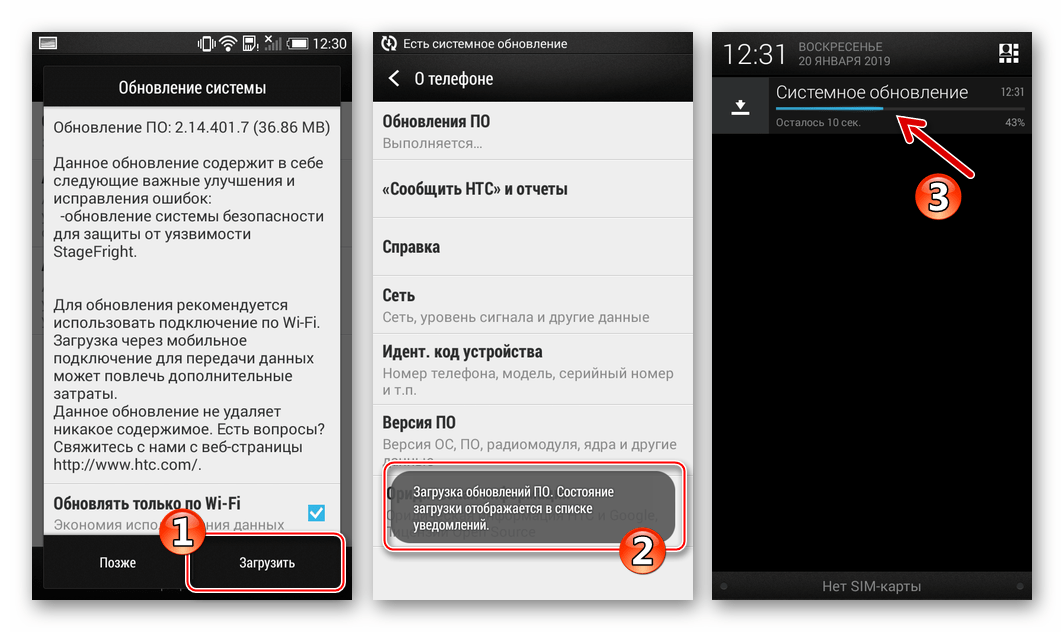 Как мы знаем, если пользователь скачивает игру со стороннего ресурса, то и кэш ему нужно устанавливать самостоятельно. Так, если перепутать папку для установки кэша, это может приводить не только к вылетам, но и другим проблемам с игрой.
Как мы знаем, если пользователь скачивает игру со стороннего ресурса, то и кэш ему нужно устанавливать самостоятельно. Так, если перепутать папку для установки кэша, это может приводить не только к вылетам, но и другим проблемам с игрой. Попробуйте обновить прошивку вашего устройства, если появилось обновление.
Попробуйте обновить прошивку вашего устройства, если появилось обновление.
 После остановки нажмите сначала «Очистить кэш» , потом — «Очистить данные» .
После остановки нажмите сначала «Очистить кэш» , потом — «Очистить данные» . Возможно этого будет достаточно для возобновления нормальной работы игр.
Возможно этого будет достаточно для возобновления нормальной работы игр.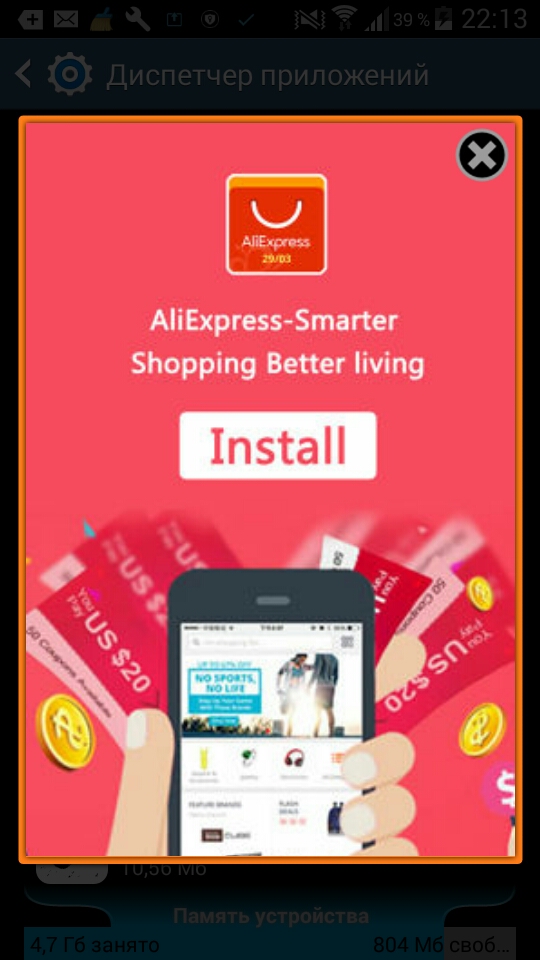 Решить данную проблему не сложно. Если в вашем смартфоне есть карта памяти, то приложение можно перенести на нее. Если же карты памяти нет, то для освобождения встроенной памяти нужно будет что-то удалить. Например, какие-то ненужные приложения или файлы, которые вы раньше загружали на смартфон.
Решить данную проблему не сложно. Если в вашем смартфоне есть карта памяти, то приложение можно перенести на нее. Если же карты памяти нет, то для освобождения встроенной памяти нужно будет что-то удалить. Например, какие-то ненужные приложения или файлы, которые вы раньше загружали на смартфон.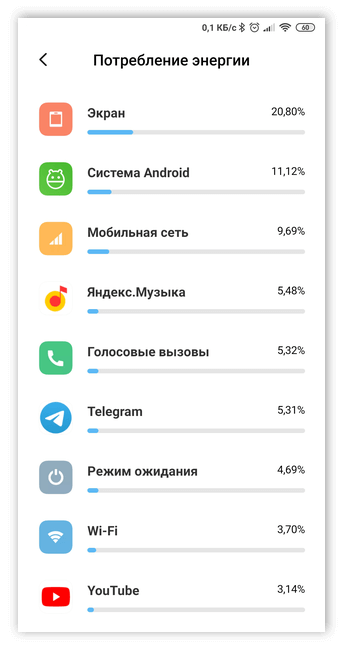 В таком случае есть смысл вернуться к стандартной прошивке от производителя смартфона.
В таком случае есть смысл вернуться к стандартной прошивке от производителя смартфона.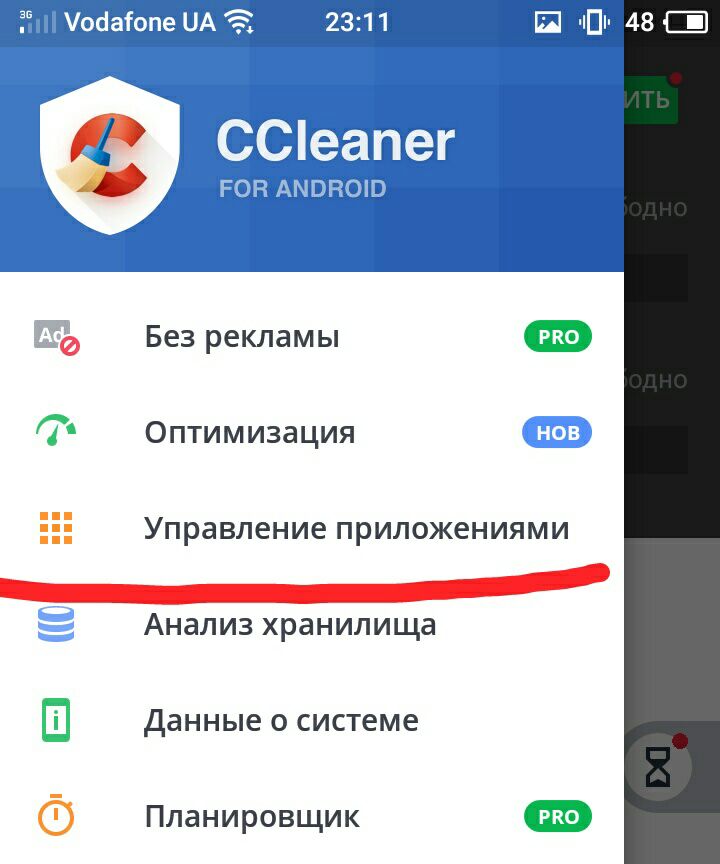 К сожалению, пользователь решить эту проблему не может. Все что вы можете сделать это обратиться к разработчику игры, написав отзыв в магазине Google Play Маркет.
К сожалению, пользователь решить эту проблему не может. Все что вы можете сделать это обратиться к разработчику игры, написав отзыв в магазине Google Play Маркет.
 Нажмите «Увеличить громкость» и войдите в режим «Загрузить».
Нажмите «Увеличить громкость» и войдите в режим «Загрузить».